Astăzi vom înțelege subiectul flash.
Cum afectează viteza browserului dacă este activat Flash? Editorii ediției străine populare pcworld.com au devenit interesați de acest număr și și-au făcut propriul experiment pentru a afla. Rezultatele s-au dovedit a fi chiar mai dezamăgitoare decât se așteptau inițial: viteza browserului ar putea scădea cu 80%!
În primul rând, să ne dăm seama la ce folosește blițul dintr-un browser și de ce mulți oameni nu le plac atât de mult, iar inginerii îl compară cu o sită pentru computer, deoarece sute de viruși intră pe computerele utilizatorilor tocmai datorită găurilor din sistemul de securitate. a acestei tehnologii.
Un pic de teorie
Flash este utilizat în mod activ pentru redarea pe paginile site-ului a conținutului audio și video. Pentru a reda conținut flash, aveți nevoie de Adobe Flash Player instalat în browser. În unele browsere este instalat în mod implicit, în unele trebuie să îl instalați singur de pe site-ul Adobe.
În esență, Flash Player este o mașină virtuală care execută codul programului flash. În acest sens, apar o serie de probleme:
- Utilizarea excesivă a resurselor procesorului PC din cauza ineficienței mașinii virtuale Flash Player
- Control scăzut al erorilor, ceea ce duce la blocarea și chiar încetarea browserelor
- Hackerii exploatează găuri de securitate pentru a răspândi viruși și a infecta computerele
Problema utilizării Flash în browsere a devenit atât de acută încât, în iulie a acestui an, șeful departamentului de securitate al Facebook, Alex Stamos, a cerut Adobe să numească data exactă când va renunța la dezvoltarea și suportul tehnologiei Flash. Apropo, imediat după aceea, Stamos a fost susținut de dezvoltatorii Firefox, spunând că cele mai recente versiuni ale browserului lor nu vor mai suporta Flash. Apropo, Steve Jobs a comparat și tehnologia Flash cu răul :)
Date inițiale
Acum să revenim la experiment ... Pentru aceasta, am luat un eșantion de 30 de site-uri, de la Amazon la The New York Times și PCMag.com, care au elemente flash pe paginile lor. Browserele Chrome 44, Microsoft Edge 12 (inclus cu Windows 10), Firefox 39, Internet Explorer 11 și Opera 31 au fost folosite ca cobai.
Deoarece Firefox și Opera nu au inițial suport pentru Flash, pluginul recomandat a fost descărcat pentru ei de pe site-ul oficial Adobe. Laptopul Lenovo Yoga 12 (Intel Core i7-5600U de 2,6 GHz, Windows 10 Pro pe 64 de biți, 8 GB RAM) a fost folosit ca platformă de testare.
rezultate
Rezultatele au fost surprinzătoare chiar și pentru experimentatorii înșiși. Aceștia și-au asumat inițial impactul negativ al blițului inclus asupra vitezei browserului, dar nu atât cât s-a dovedit. De exemplu, Microsoft Edge a consumat 4,72 GB RAM și a generat 84,1% utilizarea procesorului. Cu blițul dezactivat, aceste cifre au fost de 4,12 GB și respectiv 24,5%. Acestea. diferența de încărcare a fost de 11% pentru RAM și 61% pentru procesorul central.

Opera a prezentat rezultate și mai uimitoare, așa cum se vede în graficul de mai sus. Firefox, după ce a activat blițul, a început, în general, să se comporte ciudat: filele au început să atârne unul sau mai multe minute chiar și după încărcarea paginilor. Chromium, cu funcționarea Flash, s-a comportat destul de tolerabil, dar a consumat 4,23 GB de memorie și a încărcat procesorul cu 71,4%.
Unele browsere, la fel, au ajuns deja la punctul de a încărca conținut flash pe paginile site-ului nu în mod implicit, ci la cererea utilizatorului. Un astfel de conținut începe să fie redat numai după ce utilizatorul însuși face clic pe el și dă permisiunea. Dar, de exemplu, Microsoft Edge nu are o astfel de funcționalitate: acolo Flash Player poate fi activat sau dezactivat numai prin setările browserului. Și se pare că dezvoltatorii de la Microsoft nu vor remedia această situație, deoarece nu există astfel de sarcini în lista celor mai apropiate îmbunătățiri ale funcționalității browserului.
Cum se dezactivează Flash în browsere
Dacă aveți deja un browser cu Flash player instalat și doriți să estimați cât de repede va funcționa fără acesta, iată instrucțiunile pentru a dezactiva Flash.

Microsoft Edge: Faceți clic pe pictograma cercurilor din colțul din dreapta sus, „Setări” -\u003e „Setări avansate”. Mutați glisorul de lângă Utilizare Adobe Flash Player la Dezactivat.

Internet Explorer: Faceți clic pe pictograma roată din colțul din dreapta sus, selectați „Configurare programe de completare”. În meniul derulant, selectați „Toate suplimentele”. În lista de programe de completare, faceți clic dreapta pe „Shockwave Flash Object” și selectați „Dezactivare”.

Mozilla Firefox: Faceți clic pe pictograma de setări (trei linii orizontale) din colțul din dreapta sus, selectați „Suplimente”. În partea dreaptă a pluginului Shockwave Flash, în caseta derulantă, selectați Nu activați niciodată.
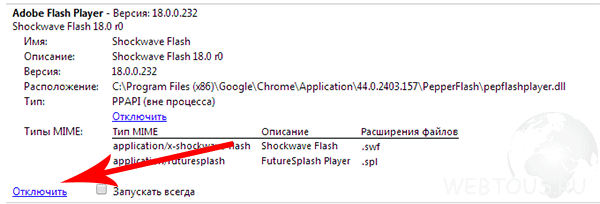
Google Chrome: Faceți clic pe pictograma de setări (trei linii orizontale) din colțul din dreapta sus, selectați „Setări”, apoi „Afișați setările avansate”.
În secțiunea „Date personale”, dați clic pe „Setări de conținut”. În fereastră găsiți elementul „Pluginuri” și „Gestionați pluginuri individuale”. În blocul Adobe Flash Player, faceți clic pe Dezactivare.

Operă: Este puțin mai complicat aici. Trebuie să accesați panoul de control și să accesați lista programelor instalate. Găsiți „Adobe Flash Player PPAPI” în el și începeți să îl dezinstalați manual.
Încercați să lucrați cu browserul dvs. după dezactivarea blițului și s-ar putea să fiți surprins de cât de repede și fără înghețuri vor începe să se deschidă paginile site-urilor. Cel puțin, veți economisi cu siguranță resursele de sistem ale computerului dvs. și acesta este un factor important pentru computerele nu prea puternice.
Lucrând pe Internet în orice browser, utilizatorul se așteaptă ca tot conținutul paginilor web să fie afișat corect. Din păcate, în mod implicit, browserul nu va putea afișa tot conținutul în mod normal fără pluginuri speciale. În special, astăzi vom vorbi despre modul în care este activat pluginul Adobe Flash Player.
Adobe Flash Player este un plugin bine cunoscut, necesar browserului pentru a putea afișa conținut Flash. Dacă pluginul este dezactivat în browser, în consecință, browserul web nu va putea afișa conținut flash.
În primul rând, pluginul Adobe Flash Player trebuie instalat pentru computer. Mai multe detalii despre acest lucru au fost discutate într-unul din articolele noastre anterioare.
Cum se activează Flash Player în Google Chrome?
Mai întâi, trebuie să ajungem la pagina de gestionare a pluginurilor. Pentru a face acest lucru, lipiți următorul link în bara de adrese a browserului dvs. web și faceți clic pe tasta Enter pentru a accesa:
chrome: // pluginuri
Odată ajuns pe pagina de gestionare a pluginurilor, căutați Adobe Flash Player în listă, apoi asigurați-vă că vedeți butonul „Dezactivează” indicând faptul că pluginul este activat în prezent. Dacă vedeți un buton "Permite" , faceți clic pe acesta și pluginul va fi activat.

Cum se activează Flash Player în browserul Yandex?
Dacă sunteți utilizator al Yandex Browser sau a oricărui alt browser web bazat pe motorul Chromium, de exemplu, Amigo, Rambler Bruiser și altele, atunci activarea Flash Player în cazul dvs. se efectuează exact în același mod ca și pentru Google Chrome.
Cum se activează Flash Player în Mozilla Firefox?
Pentru a activa Adobe Flash Player în browserul web Mozilla Firefox, faceți clic în colțul din dreapta sus al butonului meniului browserului și în fereastra care apare, deschideți secțiunea „Suplimente” .

În partea stângă a ferestrei, navigați la filă „Pluginuri” și verificați dacă starea este marcată lângă pluginul Shockwave Flash „Includeți întotdeauna” Dacă aveți o stare diferită, setați-o pe cea dorită și apoi închideți fereastra pentru a lucra cu pluginuri.

Cum se activează Flash Player în Opera?
Lipiți următorul link în bara de adrese a browserului dvs. și apăsați Enter pentru a naviga la acesta:
opera: // pluginuri
Va fi afișată pagina de gestionare a pluginului. Găsiți pluginul Adobe Flash Player din listă și asigurați-vă că are un buton lângă el „Dezactivează” , care indică faptul că pluginul este activ. Dacă vedeți un buton "Permite" , faceți clic pe el o dată, apoi Flash Player va funcționa.

În acest scurt articol ați aflat cum să activați pluginul Flash Player în browserul dvs. Dacă aveți întrebări despre activarea Flash Player, întrebați-le în comentarii.
Una dintre cele mai controversate tehnologii care este încă utilizată pentru a crea animație este flash. Are atât mulți susținători, cât și câțiva adversari. Cu toate acestea, această tehnologie provoacă adesea o serie de probleme, motiv pentru care există întrebări cu privire la necesitatea dezactivării acesteia în browsere.
Găsirea problemei și dezactivarea programelor
Când motorul de căutare rulează, puteți dezactiva selectiv manual pluginurile individuale. Dacă aveți probleme cu browserul, atunci trebuie să încercați să determinați cauza și să dezactivați serviciul corespunzător.
Pentru a înțelege ce programe sunt active în prezent, trebuie să accesați meniul Firefox și să selectați secțiunea Suplimente. Apoi, în management selectați găsiți linia Plugins. În lista care apare, selectați linia dorită și puneți o bifă lângă butonul Pornire niciodată. Această manipulare merită repetată cu fiecare element problemă.
Este important să rețineți că după aceasta nu mai este nevoie să reporniți sistemul, toate modificările încep să funcționeze automat. Dacă după dezactivare defecțiunea nu apare, atunci serviciile ar trebui restabilite secvențial prin plasarea unei bife lângă inscripția Activare întotdeauna.
Aceste măsuri ajută la stabilizarea muncii doar temporar. Dacă acest tip de problemă apare destul de des, ar trebui să vă gândiți la reinstalarea motorului de căutare sau a componentelor sale individuale.
Dacă după deconectarea flash player-ului nu apar defecțiuni, trebuie să reinstalați sau să actualizați.
De obicei, majoritatea defecțiunilor pot fi remediate în acest fel. Pentru a verifica ce versiune este instalată pe computer, trebuie să accesați o pagină specială din Firefox. Dacă utilizarea acestei metode nu a reușit să elimine defecțiunile, atunci puteți recurge la deconectare din nou.
Reinițializarea bazei de date și ștergerea manuală
Dacă, după ce ați dezactivat blițul în Mozilla, problemele continuă să apară din nou, puteți recurge la procedura de dezinstalare. Această manipulare poate fi efectuată folosind programul sau manual.
Pentru a dezinstala manual, urmați acești pași:
- În bara de adrese, introduceți about: plugins. După aceea, vor fi afișate toate categoriile disponibile.
- Există două linii pentru fiecare serviciu pe pagină. Acestea se numesc fișier și cale și reprezintă numele și locația.
- Aceste date sunt copiate.
- Folosind exploratorul de sistem, accesați dosarul necesar.
- Apoi, adăugați litera X înaintea numelui.
Dacă nu a fost posibil să opriți serviciul, atunci folosind o astfel de manipulare, acesta poate fi șters. 
În unele cazuri, sistemul poate bloca procesul de instalare sau reinstalare. Într-o astfel de situație, trebuie să recurgeți la reinițializarea bazei. Pentru a efectua această manipulare, trebuie să:
- Deschideți meniul browserului Mazil.
- Apelați ajutor și selectați coloana Informații pentru depanare.
- În detaliile aplicației, trebuie să activați coloana Afișare dosar.
- După aceea, trebuie să accesați meniul și să faceți clic pe butonul Exit.
- Eliminați pluginreg.dat.
- Redeschideți Mozilla.
Dacă tehnologiile flash interferează cu funcționarea browserului, puteți pur și simplu dezactiva sau elimina programul care interferează. De regulă, astfel de măsuri vă permit să stabilizați activitatea Firefox. Dar trebuie avut în vedere faptul că, dacă componentele individuale sunt dezactivate, este posibil ca întregul sistem să nu funcționeze corect.
Romanov Stanislav 08.07.2015 3222
Adobe Flash distruge Chrome. Cum dezactivez Flash în Chrome?
Destul e destul. După ani de luptă cu Adobe Flash - fie că este vorba de probleme de performanță sau de securitate, cu cea mai recentă remediere a vulnerabilității de zero zile, astăzi ca răspuns la dezvăluirile echipei de hacking? este timpul să ne ocupăm de această neînțelegere.
Este timpul să dezactivați Flash în Chrome. Puteți să-l exterminați cu ușurință cu foc sau pur și simplu să-l opriți, dar puteți configura, de asemenea, Flash pentru a lansa numai în acele cazuri când aveți clar nevoie de acest plugin. Dar, în orice caz, este timpul să salvați browserul desktop de la riscuri inutile.
Așadar, atunci când vine vorba de dezactivarea Flash în Chrome, există câteva opțiuni.

Cum pot seta Flash să se lanseze numai atunci când este necesar?
Aceasta este probabil cea mai relevantă opțiune pentru majoritatea utilizatorilor. Există încă momente în care este posibil să trebuiască să lansați elemente Flash - dar nu vorbim despre anunțuri grafice care vor face ca orice computer să nu mai funcționeze. Iată cum puteți seta Flash la cerere în Chrome:
- Accesați setările Chrome folosind comanda chrome: // settings.
- În partea de jos a paginii, faceți clic pe Afișare setări avansate.
- În „Date personale” faceți clic pe butonul „Setări conținut”.
- Derulați în jos, găsiți secțiunea „Pluginuri” și faceți clic pe „Solicitați permisiunea ...” (captura de ecran de mai sus).

Dacă doriți să dezactivați Flash în Chrome, acest lucru este ușor de făcut și - nu uitați că acest pas va dezactiva complet pluginul și nu vă va oferi opțiunea de a-l utiliza la cerere.
Iată cum să dezactivați un plugin în Chrome:
- Accesați chrome: // pluginuri.
- Derulați în jos până găsiți pluginul „Adobe Flash Player”.
- Faceți clic pe butonul Dezactivare pentru a dezactiva pluginul Flash în Chrome.
Important
Comentarii
Top 10 într-o lună
Pareri
De ce am trecut de la UC Browser la Chrome
A fiert. Nu mai puteam tolera capriciile dezvoltatorilor UC Browser și de aproximativ o lună am trecut complet la Chrome mobil. Există chiar și cinci motive pentru aceasta, pe care mi-am amintit imediat și am decis să vi le transmit.
Romanov Stanislav
De ce Windows 10 ar trebui utilizat cu SSD în loc de HDD
Când Microsoft a lansat un upgrade gratuit pentru utilizatorii Windows 7 și Windows 8 / 8.1 la Windows 10, mulți foloseau un hard disk obișnuit. Tendința este încă dificil de rupt. Este timpul să înțelegem de ce SSD-ul este mai bun decât HDD atât pentru sistem, cât și pentru dvs.
Romanov Stanislav
5 motive pentru a nu face upgrade la Google Chrome
Am descoperit că serviciile Glavred și Streak nu au extensii pentru Firefox. M-am gândit că ar putea fi timpul să treceți la Chrome, deoarece are deja o bază de fani. La urma urmei, trebuie doar să te obișnuiești cu noul browser, așa cum m-am obișnuit odată cu Firefox după Maxthon.
Romanov Stanislav
7 puncte Windows 10 ale consumatorului: ieșirea din calea Porcupine
Salutări, frați pe gresie! Astăzi, bannere ... Hmm ... Hmm, îmi pare rău, îmi amintesc nostalgic acele vremuri bune în care toți proprietarii de smartphone-uri ale companiei Apple erau fanatici cu o orientare specială, proprietarii robotului verde erau „necinstiți”, iar idealiștii „ferestrei” erau doar personalități ciudate.
Carton Durilka
Flash player instalat. Se numește Adobe Shockwave Player și este necesar pentru a putea viziona videoclipuri, asculta muzică, juca jocuri etc. direct în browser. Dar se întâmplă că este „buggy” sau pur și simplu nu este necesar. În acest articol vă voi arăta cum îl puteți dezactiva (și apoi îl puteți reporni dacă este necesar) în diferite browsere.
Cum să opriți Flash Player în Google Chrome
Mai precis, voi afișa pe browserul meu, care se bazează pe motorul Chromium. Poate fi nu numai google chrome, ci și diverse nichrome, amigo, orbitum, komodo și toți ceilalți care folosesc acest motor gratuit în scopuri proprii.
Acest lucru se poate face prin setări, dar pentru diferite browsere acestea sunt împrăștiate în felul lor (de exemplu, în Google Chrome, trebuie să accesați Setări, apoi în partea de jos selectați linkul „Afișați setările avansate”, apoi selectați Butonul „Setări de conținut” din Date personale, apoi căutați elementul „Plug-in-uri” și faceți clic pe „Dezactivați modulele individuale” în el), deși acestea duc într-un singur loc.
Cel mai simplu lucru este să introduceți direct (sau să scrieți) pluginurile chrome: // în bara de adrese a browserului și să mergeți la locul potrivit.
Aici căutăm jucătorul nostru și îl dezactivăm:
făcând clic pe butonul corespunzător.
Cum să dezactivați playerul flash în Opera
În cea mai recentă versiune de Opera, accesați „Setări” și apoi totul este clar:


Cum să dezactivați playerul flash în Mozilla
În Mozilla Firefox, puteți, de asemenea, să mergeți de-a lungul căii: Tools -\u003e Add-ons, sau să tastați about: addons în bara de adrese și să accesați setarea de care avem nevoie. Căutăm și dezactivăm:

Cum se dezactivează Flash Player în Internet Explorer
Cum puteți uita de acest browser standard Windows ... În Internet Explorer, trebuie să accesați „Configurare programe de completare”:

Găsiți „Shockwave Flash Object” în listă și faceți clic stânga pe el, apoi îl puteți dezactiva:

Notă: Dacă flash player nu mai răspunde - doar închideți și reporniți browserul. Problema ar trebui să dispară și, dacă credeți că totul se va pierde, atunci multe browsere au funcția de a deschide ultimele file deschise.
În cele din urmă, vreau să menționez că articolul a discutat despre modalitățile de dezactivare a playerului flash în diferite browsere populare și puteți elimina playerul flash ca un program obișnuit - prin Panoul de control.




